随着电脑的普及,二手电脑市场也越来越活跃。然而,购买二手电脑时常常会遇到开机错误代码的问题,给用户带来了不小的困扰。本文将以二手电脑开机错误代码为主题...
2025-09-18 168 ??????
在某些情况下,我们可能需要重新安装操作系统,以恢复系统的正常运行或清除可能存在的问题。本文将以戴尔笔记本为例,详细介绍如何使用USB进行重装系统,并以Windows7为示例进行操作。

一、准备工作:下载Windows7镜像文件和制作启动U盘
1.下载合适的Windows7镜像文件并保存到电脑硬盘中。
2.准备一个容量不小于8GB的U盘,确保其中没有重要数据。
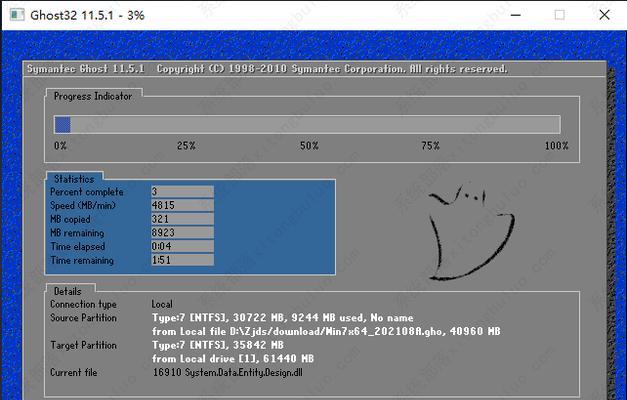
3.使用第三方软件(如Rufus)将U盘制作为可启动盘。
二、设置戴尔笔记本启动项和BIOS
4.将制作好的启动U盘插入戴尔笔记本的USB接口。
5.打开戴尔笔记本,并在开机画面中按下相应的按键(如F12、F2等)进入BIOS设置界面。

6.在BIOS设置界面中,找到“BootSequence”(启动顺序)选项,并将其设置为“USBDevice”(或类似选项)。
7.保存设置并退出BIOS设置。
三、从USB启动并进行Windows7安装
8.关闭戴尔笔记本,并重新启动。
9.在开机画面中按下F12键(或之前设置的按键)进入启动菜单。
10.选择启动项中的USB设备,并按下回车键,进入Windows7安装界面。
11.根据界面指引,选择安装语言、时间和货币格式等选项,并点击“下一步”按钮。
12.点击“安装现在”按钮开始安装过程,此时会出现一个安装进度条。
13.在安装过程中,系统会自动重启数次,请耐心等待。
四、完成Windows7系统的个性化设置
14.完成重装过程后,系统会自动启动并进入个性化设置界面。
15.根据个人需求,设置计算机的名称、用户名、密码等信息,并根据提示完成相关设置。
通过本文所介绍的方法,您可以使用USB重新安装Windows7操作系统,以恢复系统的正常运行或清除潜在问题。在操作过程中,请确保备份重要数据,并按照步骤进行操作,以避免不必要的损失。希望本文对您有所帮助!
标签: ??????
相关文章

随着电脑的普及,二手电脑市场也越来越活跃。然而,购买二手电脑时常常会遇到开机错误代码的问题,给用户带来了不小的困扰。本文将以二手电脑开机错误代码为主题...
2025-09-18 168 ??????

在我们使用电脑的过程中,有时会遇到电脑开机时出现检测错误的情况。这种情况会导致电脑无法正常启动,给我们带来不便和困扰。本文将从常见的电脑开机显示检测错...
2025-09-17 133 ??????

剪映电脑版是一款功能强大的视频编辑软件,然而在导出视频时,有时会遇到各种错误提示。本文将为大家介绍一些常见的导出错误及其解决方法,帮助用户顺利导出优质...
2025-09-17 160 ??????

在使用电脑的过程中,我们经常会遇到电脑时间与实际时间不一致的问题。这往往是由于电脑因特尔时间更新错误导致的。本文将介绍如何解决这个问题,并提供一些有效...
2025-09-16 166 ??????

当我们在使用电脑观看视频时,有时会遇到优酷错误代码1150的问题,这会导致我们无法正常播放视频。这个错误代码通常是由于一些系统设置或优酷软件本身的问题...
2025-09-16 187 ??????

随着电脑的普及和使用频率的增加,我们经常会遇到各种各样的问题,其中之一就是电脑致命错误c000021a。这个错误可能导致系统无法启动,给我们的工作和娱...
2025-09-15 116 ??????
最新评论